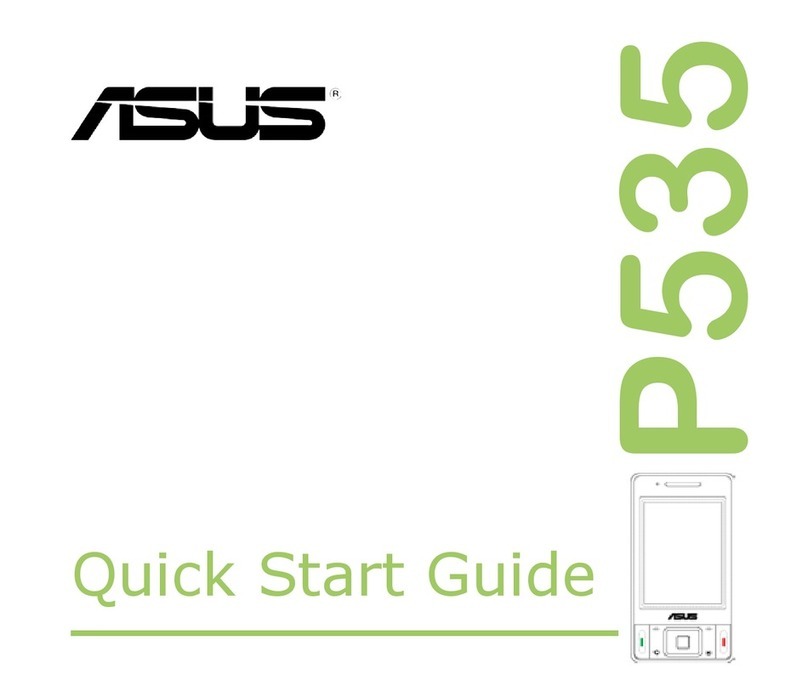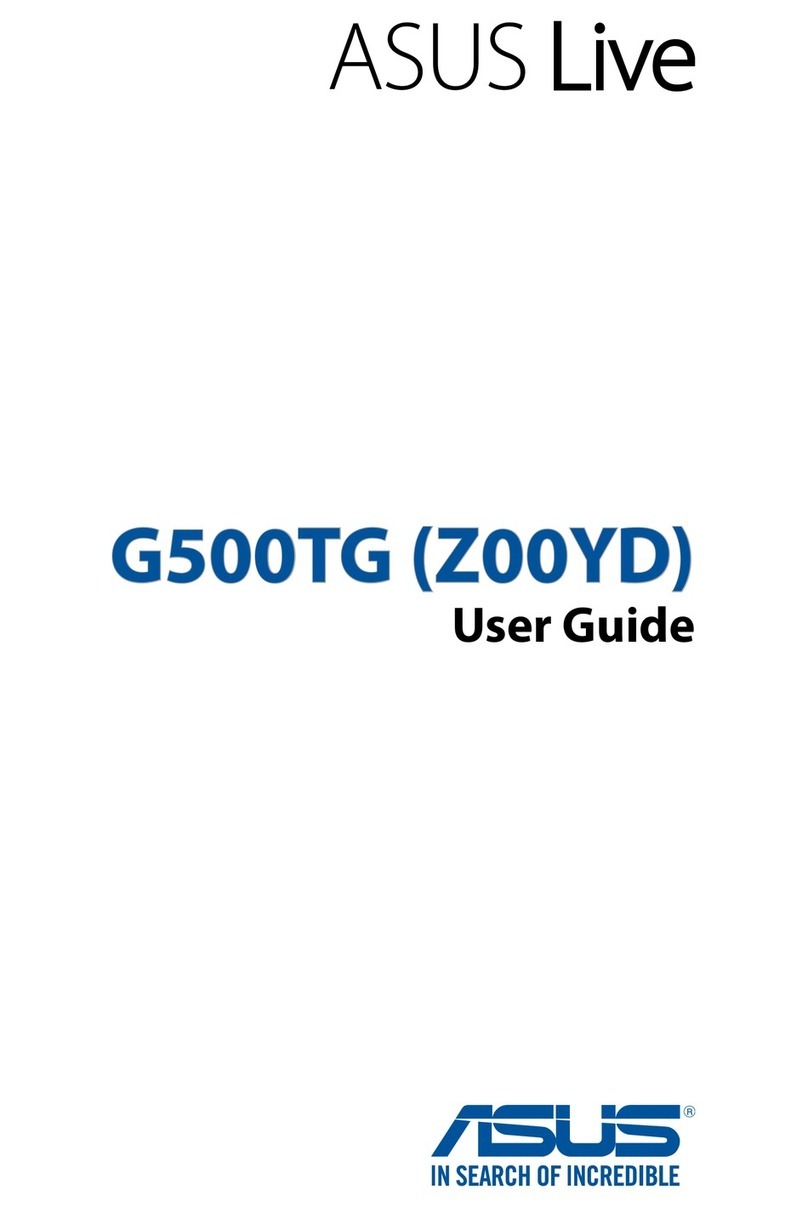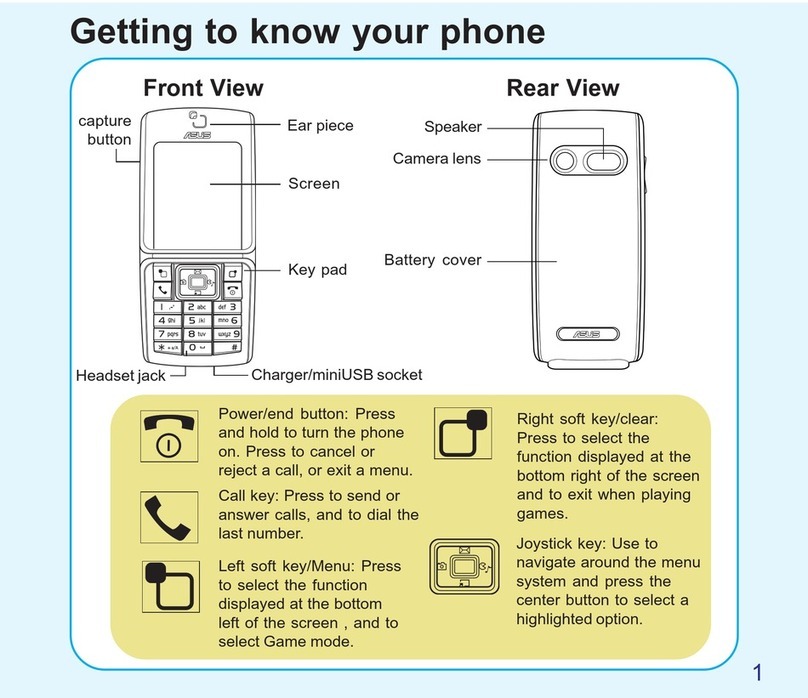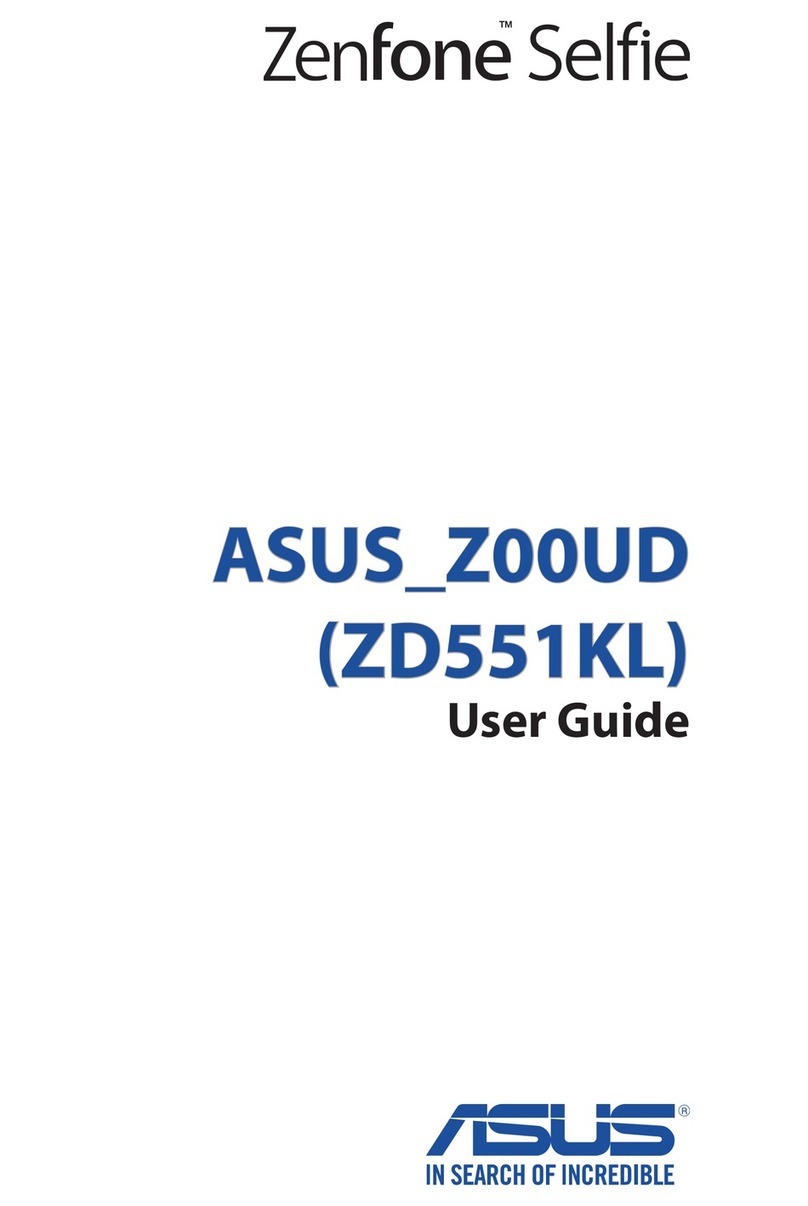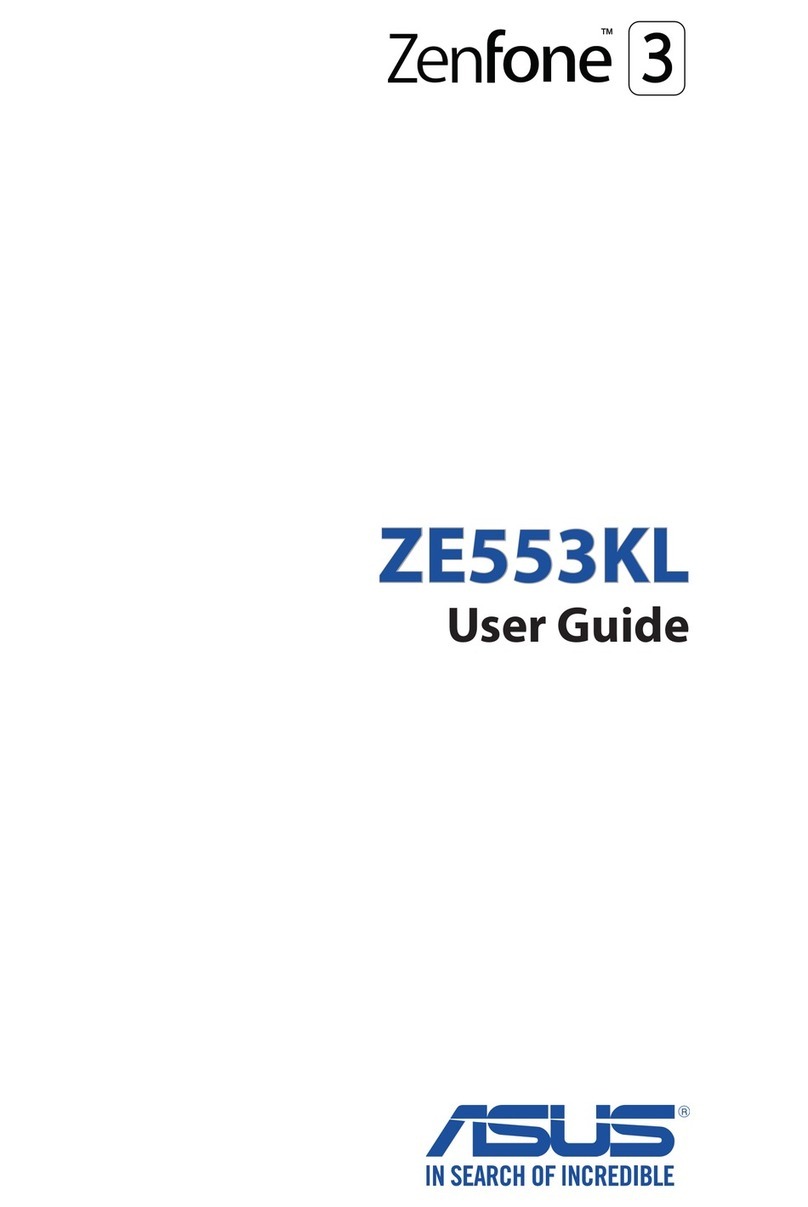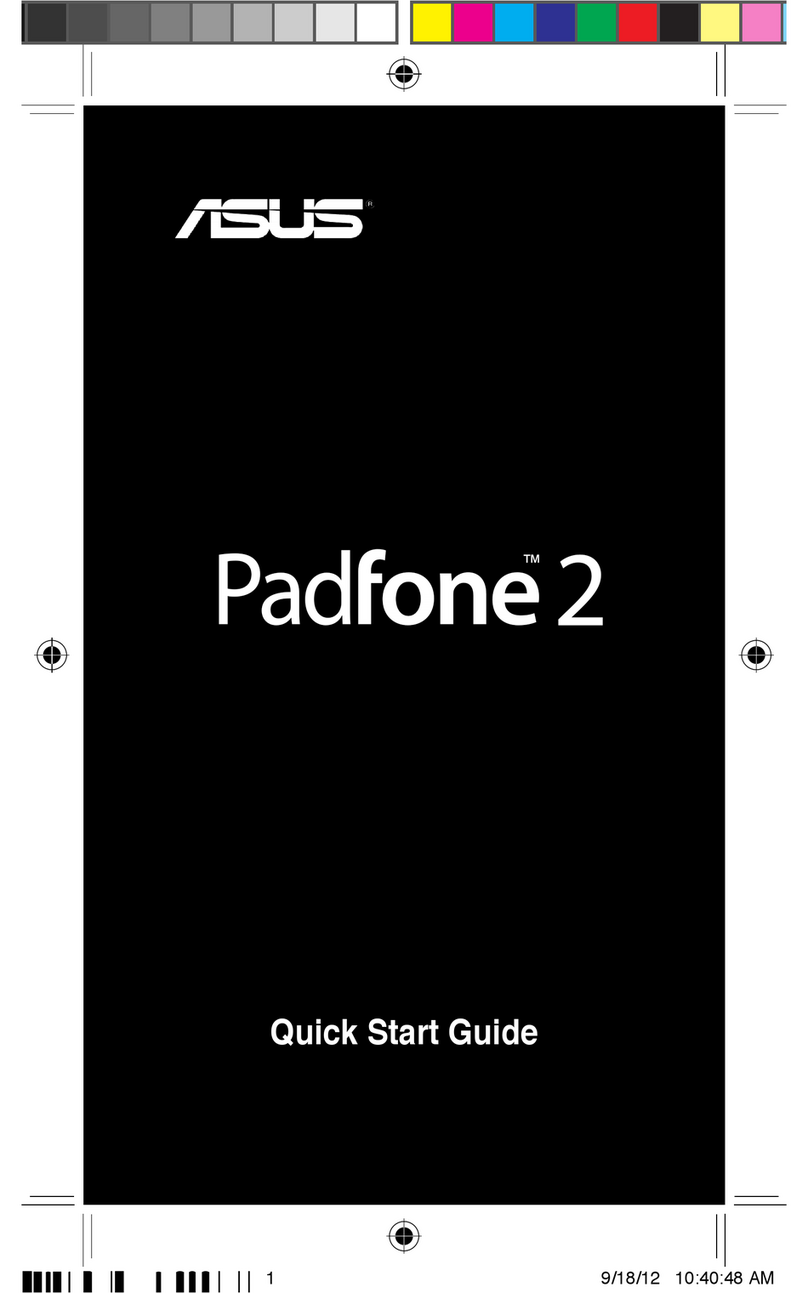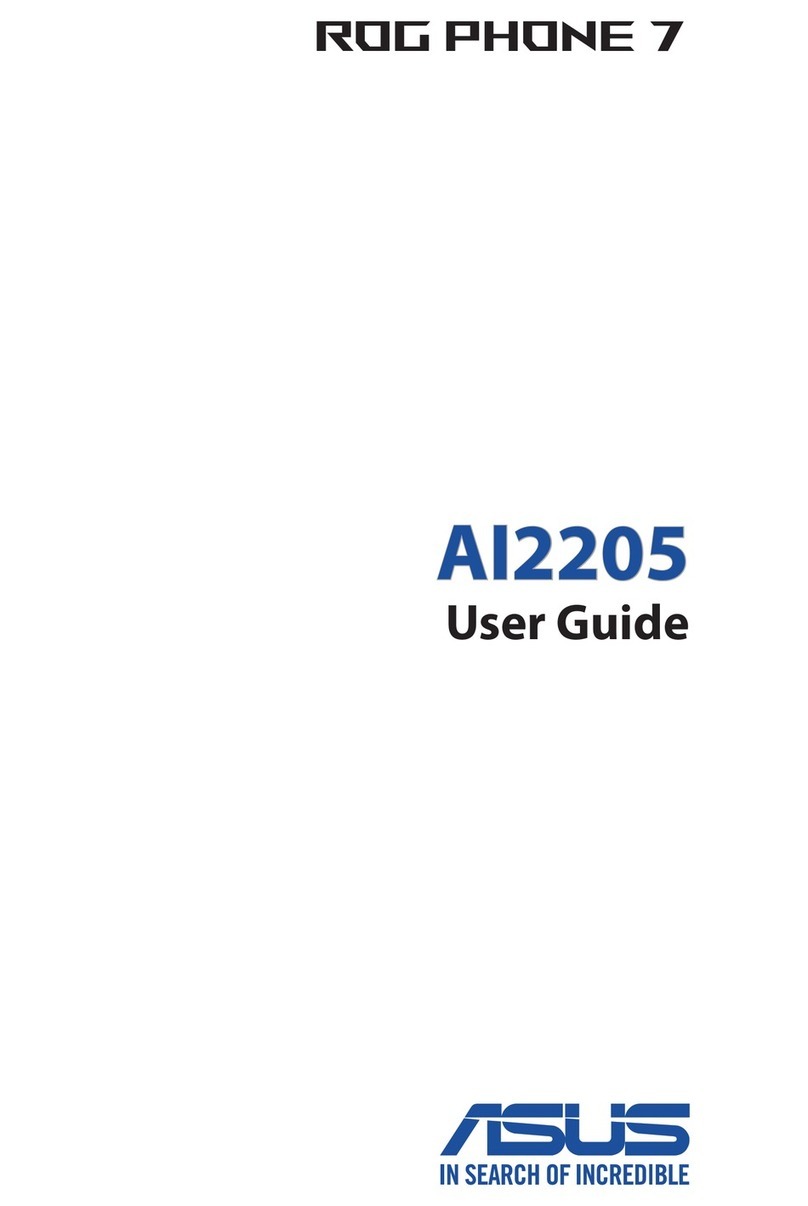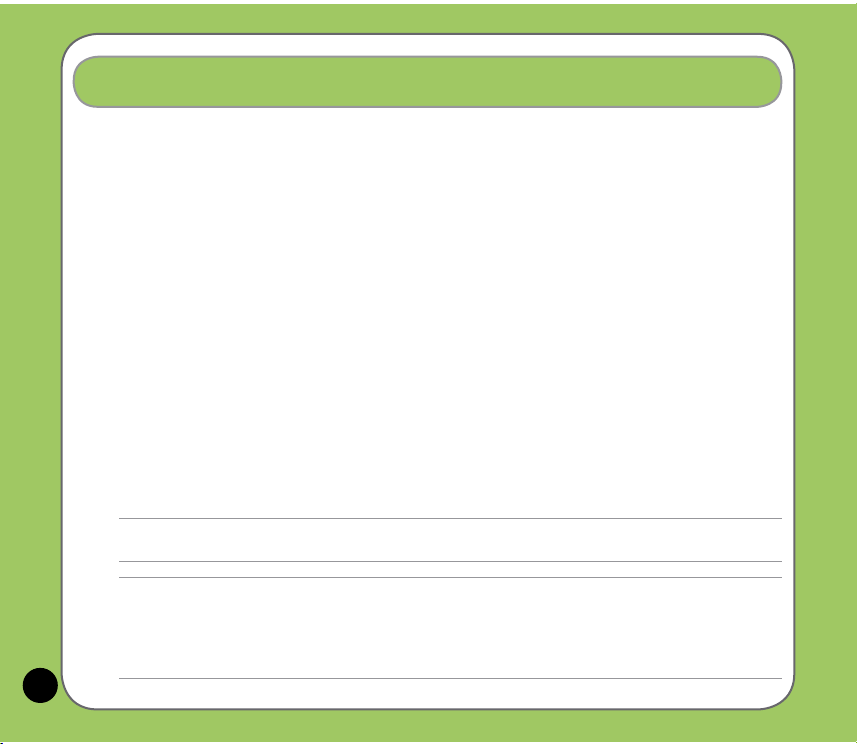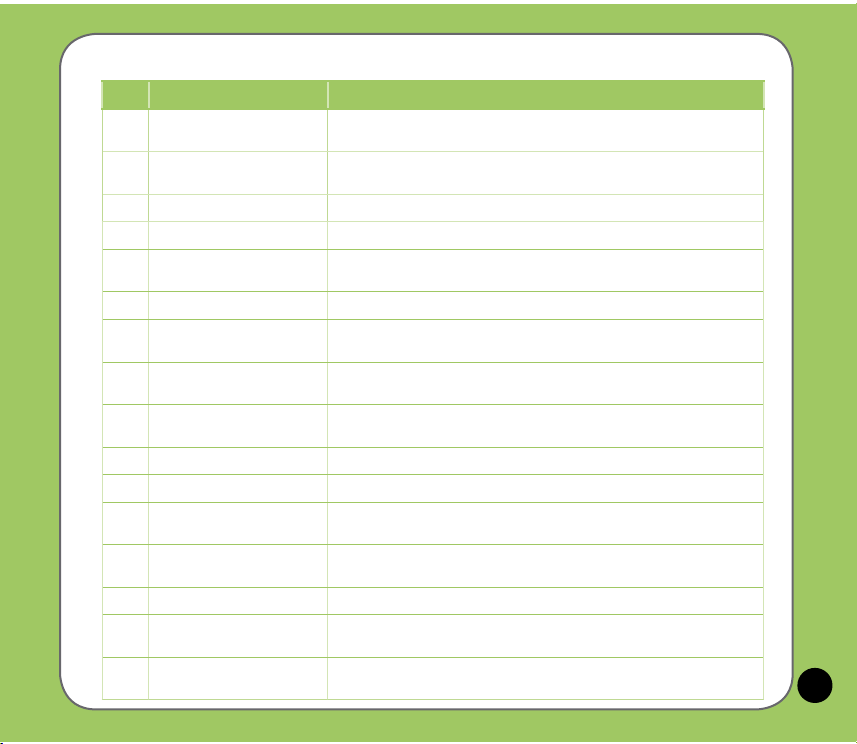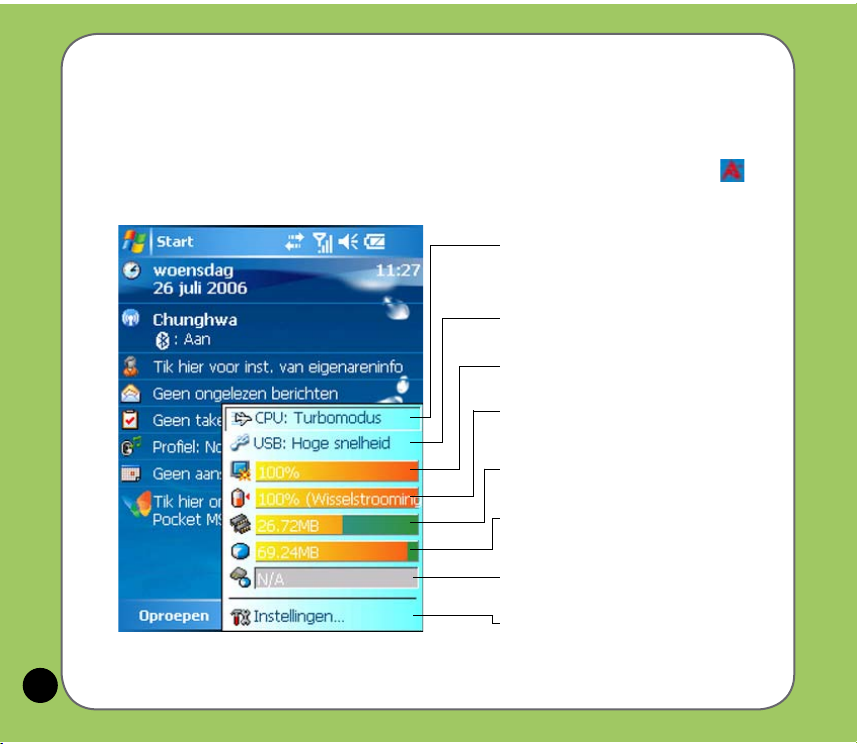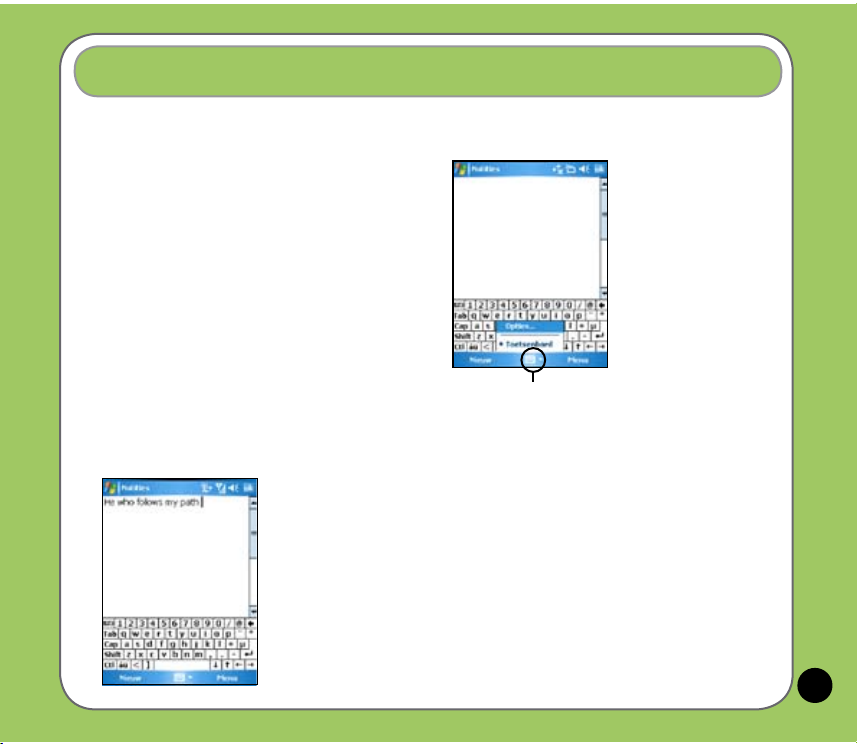Beschrijving apparaatonderdelen
Nr. Item Beschrijving
1MiniSD-sleuf Hier kunt u een MiniSD-opslagkaart plaatsen.
2Power knop Druk eenmaal om de slaapstand in te stellen of om het apparaat uit
de slaapstand te activeren. Houd de knop ingedrukt om de voeding
in of uit te schakelen.
3Stylus pen Gebruik de Stylus pen om items te schrijven, te tekenen of te
selecteren op het Touchscreen.
4Camera/ontspanknop Druk op deze knop om de camera te starten. Druk deze knop in de
cameramodus halfweg in om automatisch scherp te stellen en druk
de knop vervolgens helemaal in om een foto te maken. Druk de knop
in de videomodus volledig in om de opname van de video te starten
en druk opnieuw om te stoppen.
5Volumeregelaar Druk op de pijlknoppen om het volume te regelen.
6Resetknop Gebruik de Stylus pen om de resetknop in te drukken en een
softwarematige reset van uw apparaat uit te voeren.
7Meldings-LED Deze meerkleurige LED meldt het volgende:
• Groen - Telefoon volledig opgeladen.
• Knipperend groen - Netwerk gedetecteerd.
• Rood - Telefoon is bezig met opladen.
• Knipperend rood - Gebeurtenismelding.
• Knipperend blauw - Bluetooth
®
of WLAN(IEEE 802.11b/g) AAN.
• Knipperend blauw en Groen- GPS AAN.
8Ontvanger oortje Hiermee kunt u binnenkomende en uitgaande oproepen beluisteren.
9LCD Touchscreen
Op dit 2,8"
TFT LCD-Touchscreen
met 65536-kleuren en 240 x
320-resolutie, kunt u schrijven, tekenen of selecties maken met de
Stylus pen.
10 Kiesknop Druk op deze knop om een binnenkomend gesprek aan te nemen of
een nummer te kiezen.
11 Linkersoftwareknop Voert de opdracht uit die boven de knop is aangegeven.